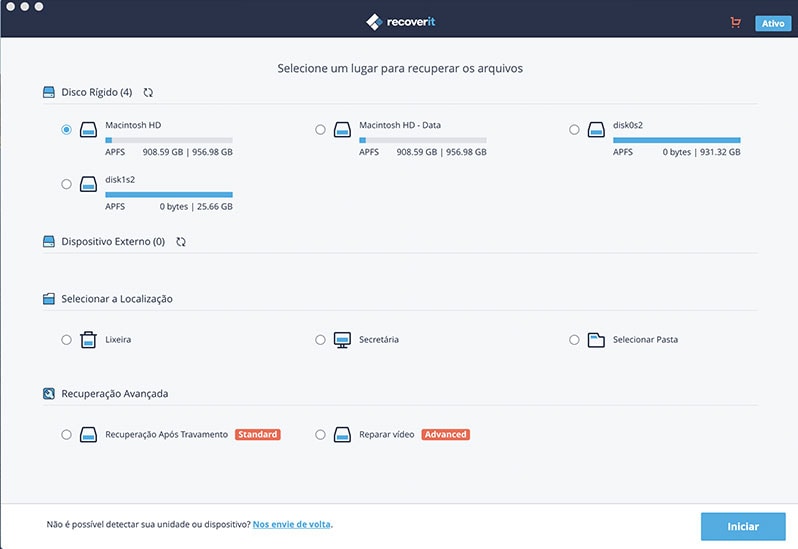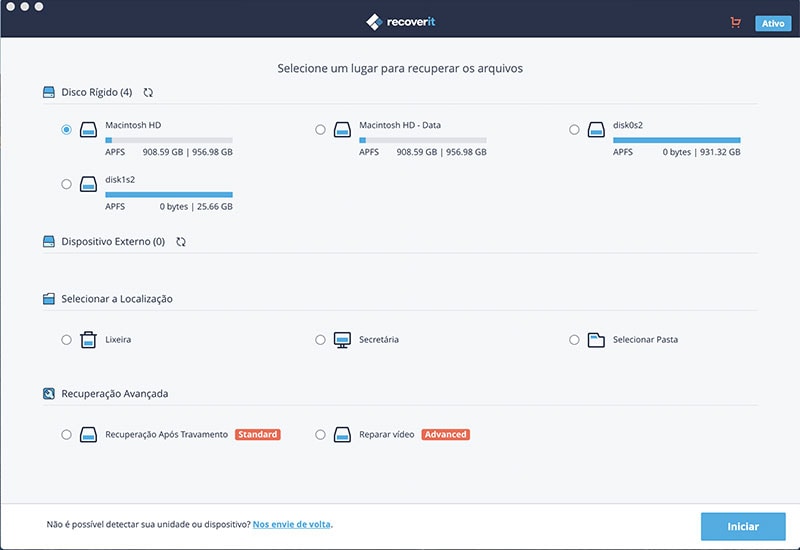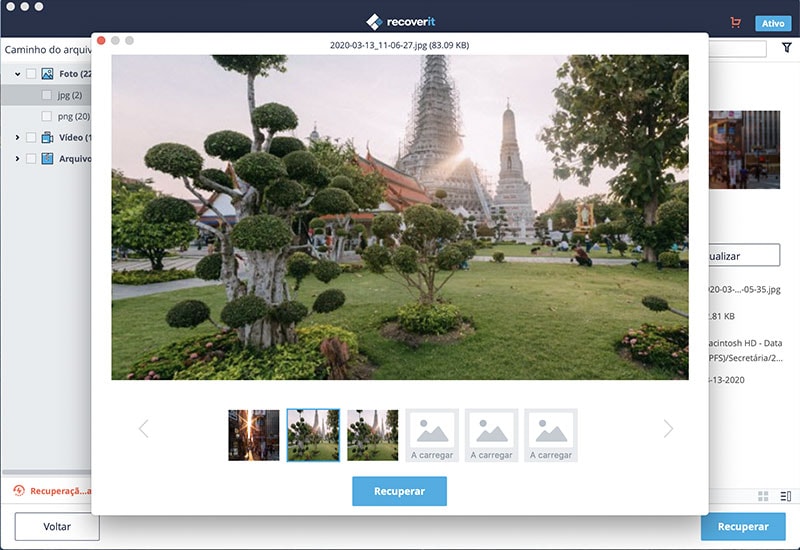Muitas pessoas gostam de utilizar um Disco Externo para fazer uma cópia de segurança de todas as informações dos seus computadores. Adicionalmente, utilizam também este dispositivo de armazenamento externo para guardar as suas informações importantes de forma segura. Mas o que fazer quando se perde informações no Disco Externo pelas mais variadas razões como por exemplo ao eliminar ficheiros por engano, vírus, formatação da drive, etc.? Poderá recuperar dados de um disco externo? A resposta é sim! Pode obter ajuda através de um software fidedigno de recuperação do seu disco externo. O mais importante é que deverá parar de utilizar o seu Disco Externo para evitar sobrepor os dados.
Parte 1. O Melhor Software de Recuperação De Dados De Um Disco Externo para Mac (macOS Sierra )
Existem muitas aplicações de recuperação de dados de discos externos que podem restaurar ficheiros de um disco externo para utilizadores generalistas. iSkysoft Recoverit para Mac é uma das melhores aplicações de recuperação de dados de discos externos para Mac que pode ajudar os utilizadores a recuperar todos os dados perdidos, como fotografias, vídeos, audio, documentos, e muitos outros dados importantes, dos discos externos num Mac. Basta fazer o download do software e ligar o seu disco externo ao seu computador Mac (incluindo Yosemite, El Capitan e macOS Sierra).
- Recupere todos os tipos de ficheiros do seu disco externo, incluindo imagens, vídeos, documentos, ficheiros audio e muito mais
- Recupere os dados perdidos no seu disco externo após eliminados, corrompidos, formatados ou com vírus, etc
- Pode pré-visualizar as imagens e vídeos encontrados antes da recuperação
- Suporta marcas de discos como a Seagate, Western Digital, Toshiba, Maxtor, etc
Parte 2. Como Recuperar Dados de um Disco Externo num Mac
Passo 1 Selecione O Tipo Dos Seus Ficheiros
Inicie o programa iSkysoft para recuperação de dados para Mac a partir da pasta das Aplicações depois da instalação. Na janela principal, selecione o tipo de ficheiro correspondente aos dados que perdeu. Poderá selecionar recuperar os tipos de ficheiros como vídeos, imagens, documentos, arquivos ou emails. Este programa poderá ajuda-lo a recuperar ficheiros eliminados do seu disco externo rapidamente. O nome original dos ficheiros e pastas pode ser mantido.
Passo 2 Selecione a Drive e Inicie a Pesquisa no Seu Disco Externo
Nas próximas janelas, escolha a drive em que quer recuperar os ficheiros perdidos e clique em "Iniciar" na parte inferior para pesquisar os ficheiros existentes na drive selecionada.
Passo 3 Comece a Recuperar Ficheiros Eliminados no Disco Externo
Quando a pesquisa tiver terminada, encontre os seus ficheiros perdidos na lista. Pode utilizar a pré-visualização para ver se os seus ficheiros foram encontrados. Para recuperar ficheiros, clique nas caixas dos ficheiros que quer restaurar, e clique no botão "Recuperar" do lado direito abaixo. Na janela de resultados, selecione a pasta no seu Mac (macOS 10.12 Sierra incluido), ao invés do seu disco externo, e clique "OK" para iniciar o processo de recuperação do seu disco externo.
Esta recuperação de dados de um disco externo permite-lhe recuperar dados de discos LaCie entre outras marcas de discos.